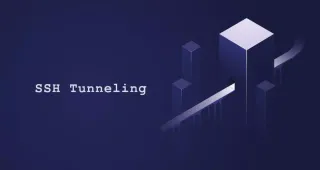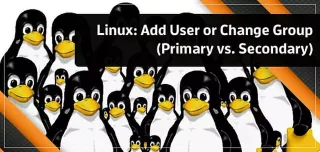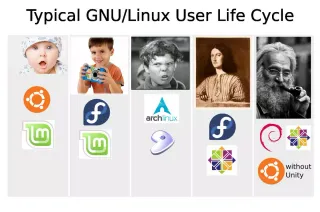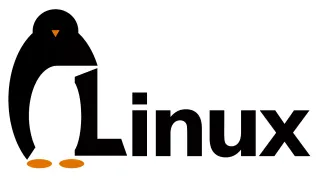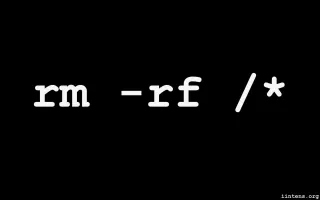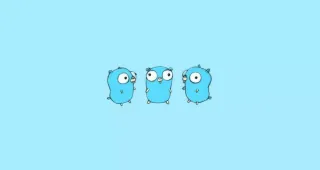
如何在CentOS 7上安装Go
Go(通常称为golang)是Google创建的一种现代开源编程语言。 Go编写了许多流行的应用程序,包括Kubernetes,Docker,Hugo和Caddy。 在本教程中,我们将向您展示如何在CentOS 7系统上下载和安装Go。
Go(通常称为golang)是Google创建的一种现代开源编程语言。 Go编写了许多流行的应用程序,包括Kubernetes,Docker,Hugo和Caddy。
在本教程中,我们将向您展示如何在CentOS 7系统上下载和安装Go。
先决条件
在继续学习本教程之前,请确保您以具有sudo权限的用户身份登录。
如何安装Go
在撰写本文时,最新的Go稳定版本是1.13版。在下载压缩包之前,请访问官方的Go 下载页面,并检查是否有可用的新版本。
按照以下步骤在CentOS 7上安装Go:
下载压缩包。要下载Go二进制文件,请使用 wget 或 curl :
wget https://dl.google.com/go/go1.13.linux-amd64.tar.gz验证tarball,下载完成后,使用sha256sum命令验证tarball校验和:
sha256sum go1.13.linux-amd64.tar.gz68a2297eb099d1a76097905a2ce334e3155004ec08cdea85f24527be3c48e856 go1.13.linux-amd64.tar.gz请确保上面命令打印的哈希值与下载的哈希值匹配页面。
提取压缩包,使用tar命令将压缩包提取到/usr/local目录中:
sudo tar -C /usr/local -xzf go1.13.linux-amd64.tar.gz现在我们需要通过调整PATH环境变量 ,告诉我们的系统在哪里找到Go可执行二进制文件
我们可以通过将以下行附加到/etc/profile文件(对于系统范围的安装)或$HOME/.bash_profile文件(对于当前用户的安装)来完成此操作):
〜/ .bash_profile
export PATH=$PATH:/usr/local/go/bin保存文件,并使用以下命令将新的PATH环境变量加载到当前的shell会话中: f以下命令:
source ~/.bash_profile测试安装
要测试Go是否正确安装,我们将设置一个工作区并构建一个简单的“ Hello world”程序。
创建工作区目录,默认情况下,将工作区目录设置为$HOME/go,要创建它,请输入:
mkdir ~/go在工作区中,创建一个新目录src/hello ,创建一个简单的“ Hello World” Go文件。
mkdir -p ~/go/src/hello然后在该目录中创建一个名为hello.go
〜/go/src/hello/hello.go
package main
import "fmt"
func main() {
fmt.Printf("Hello, World\n")
}您可以在这里构建hello.go文件,进一步了解Go工作区目录层次结构要构建文件,请切换到~/go/src/hello目录并运行go build:
cd ~/go/src/hello
go build将生成名为hello的可执行文件。
运行可执行文件,通过键入以下内容运行可执行文件:
./helloHello, World如果看到上面的输出,则说明您已成功安装Go。
结论
现在您已经下载并安装了Go CentOS系统,就可以开始开发Go项目了。
如果您遇到问题或有反馈,请在下面发表评论。